1、准备一张图片,小编在网络上截了一张图作示例,并已拖到PS操作界面中。假如,现在要求做到的效果是,在原来小船的右边复制出一条一模一样的小船,那么,我们如何操作呢?

2、可能,有些朋友,第一时间就会想到用钢笔工具,套索工具,把小船给圈出来再复制。
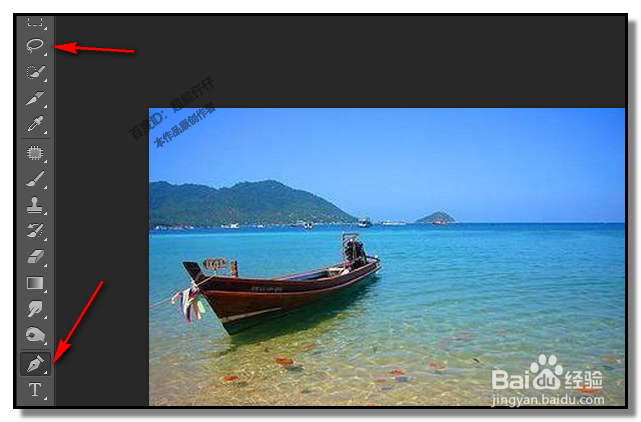
3、又或者是用快速选择工具把小船圈出选区再复制
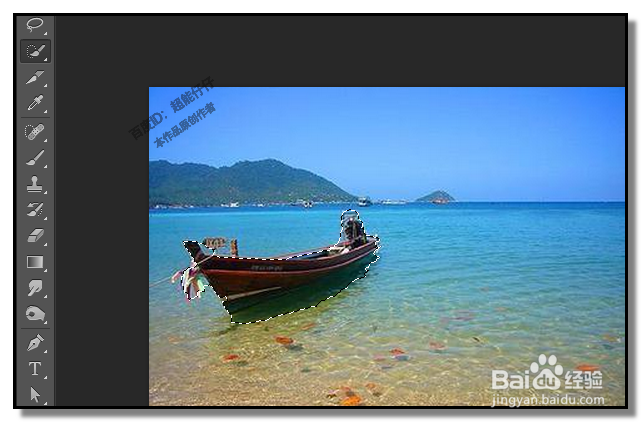
4、上述的种种方法,虽然,最终目的,是可以达到,但不够快速,而且,也做不到百分之一百的无痕。下面,小编说的这种方法可以达到这种效果。鼠标在工具栏中点选“修补”工具
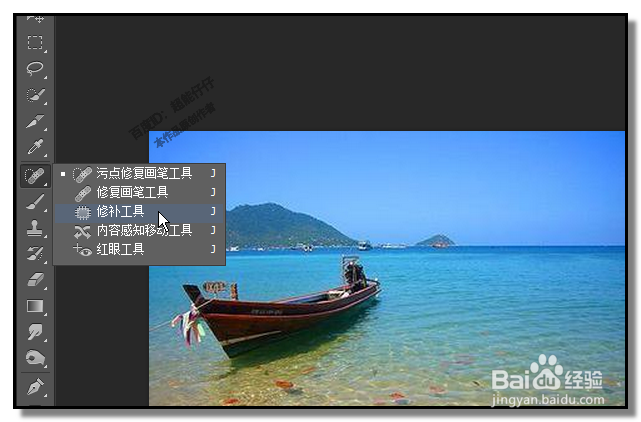
5、然后,鼠标沿着小船画,把小船,边阴影一起给圈起来,形成一个选区。

6、鼠标在操作界面上方的修补工具属性栏这里,点“目标”这一步很重要。
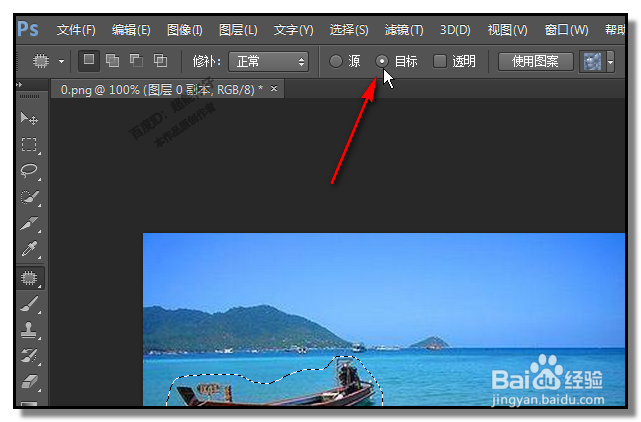
7、然后,鼠标放在选区内,点住,把整个选区拖到右边。放开鼠标,再按下CTRL+D键,取消选区。一下子就把小船给复制出来了。


